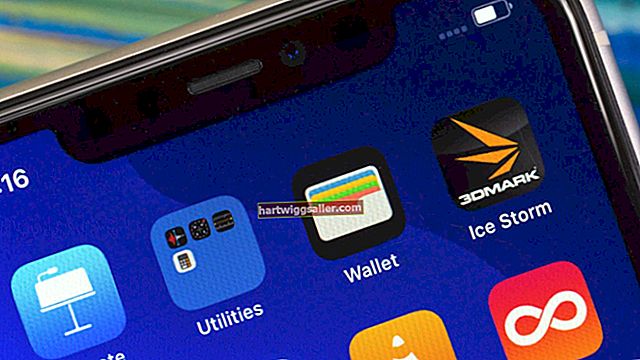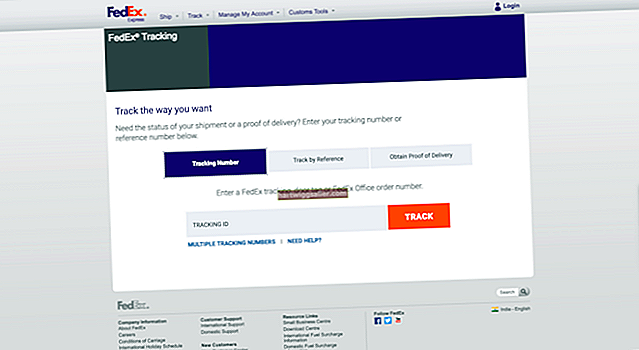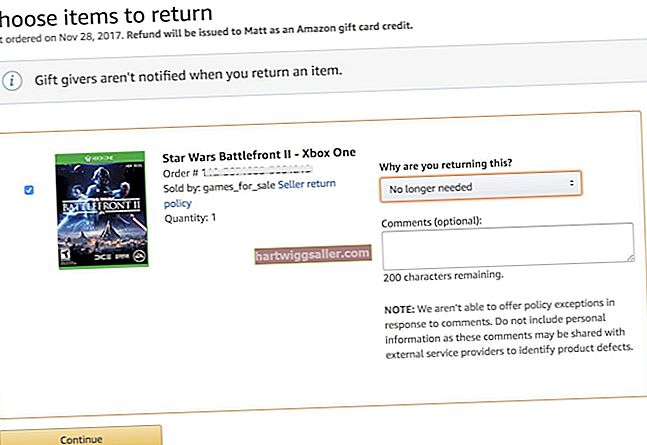Gmail 的收件箱每页最多可显示 100 封电子邮件,因此如果您要删除的电子邮件跨越多个页面,则必须通过多个操作进行搜索和删除。但是,Gmail提供了三种更快的删除多封邮件的方法。搜索功能使您仅显示适用的结果,并选择所有列出的消息,即使它们跨越多个页面也是如此。创建过滤器执行类似的操作,但过滤器还可以自动对新传入的消息执行删除操作。最后,“选择”下拉菜单提供了已加星标,未加星标,已读和未读消息的快速选择,您可以随后将其删除。
1
登录您的 Gmail 帐户。
2
在顶部搜索字段中输入搜索词。例如,输入某人的姓名,电子邮件地址或某些关键字。要显示所有电子邮件,请输入“ label:all”(此处和全文中都没有引号)。
3
选中搜索结果顶部的框,以选择页面上的所有结果。
4
单击搜索结果顶部的“选择所有###会话”。只有选择了所有页面结果后,此选项才会出现。
5
如果出现提示,请单击“删除”垃圾桶图标并确认您的选择。这样做会将所有选定的邮件移到“垃圾箱”文件夹,并在30天后自动删除;单击“更多”,选择“已删除邮件”,与以前一样选择所有邮件,然后单击“永久删除”以立即删除邮件。
1
点击收件箱顶部的齿轮图标,然后选择“设置”。
2
单击“过滤器”,然后选择窗口底部的“创建新过滤器”。
3
在弹出窗口中输入您的过滤条件——例如,发件人的电子邮件地址、特定主题或关键字。要查找所有电子邮件,请在“发件人”字段中输入“ *”。在“有文字”字段中输入“ before:2013/09/30”,然后使用当前日期(或任何日期),但请确保使用YYYY / MM / DD格式来过滤所有过去的电子邮件。
4
单击“使用此搜索创建过滤器”。
5
在“删除”框中放置一个复选标记,然后在“也将过滤器应用于下面的###匹配对话”框中放置一个复选标记。
6
单击“创建过滤器”删除过滤结果并返回过滤器列表。删除的电子邮件将移至“垃圾箱”文件夹,因此请打开“垃圾箱”文件夹,选择电子邮件,然后单击“永久删除”以立即将其删除。
7
单击“删除”,并确认您的选择以删除过滤器,并防止其随后在收到的新电子邮件中运行。这对于日期过滤器来说不是问题。
1
点击您要删除其电子邮件的标签,例如“收件箱”或“所有邮件”。如果标签不可见,请单击“更多”。
2
单击顶部复选框旁边的下拉箭头,然后选择要删除的电子邮件类型。下拉菜单提供以下选项:全部,无,已读,未读,已加星标和未加星标。选择任何选项只会从现有页面中选择电子邮件。如第一部分所述,某些选项(例如“全部”)提供了选择所有电子邮件的辅助选项。
3
单击“删除”将选定的电子邮件移动到“废纸folder”文件夹中。要立即删除这些电子邮件,请单击“垃圾箱”,选择这些电子邮件,然后单击“永久删除”。